Aflați cum să schimbați browserul implicit pe iPhone: pași rapidi și simpli!
Publicat: 2022-11-23iPhone este folosit de toată lumea în zilele noastre, de la un student la un profesionist. Deci, în această etapă actuală a unei persoane, cel mai important lucru este căutarea diferitelor subiecte online. Dar, browserul afectează cel mai mult, de aceea este necesar să alegeți cel mai bun browser implicit.
Conform rapoartelor Statista, în prezent iPhone este folosit de 48,7% dintre utilizatori. Aceasta înseamnă că cotele iPhone au crescut cu aproximativ 2% din 2021 până în 2022. Navigarea online este cea mai importantă parte a utilizării unui iPhone, așa că devine necesar să știți cum să schimbați browserul implicit pe iPhone.
Această postare nu numai că vă oferă un ghid complet pentru schimbarea browserului implicit pe iPhone, dar rezolvă și diferite întrebări legate de browsere pe care trebuie să le cunoașteți cu siguranță.
Deci sa începem!
Cuprins
De ce este Safari diferit de Chrome?
Deoarece fiecare utilizator de iPhone știe că Safari este browserul implicit oferit de Apple pentru ca utilizatorii săi să caute online, dar în timp ce schimbați browserul, aproape toți vă gândiți să schimbați browserul implicit la Chrome.
Dar știi cum sunt diferite Safari de la Apple și Chrome de la Google? Practic, ambele permit utilizatorilor să navigheze liber. Safari este un browser cu sursă deschisă, dar Chrome este doar o sursă gratuită, dar nu deschisă.
Diferența majoră este că Safari este disponibil numai pentru utilizatorii iOS, dar Chrome este disponibil pentru toate tipurile de sisteme de operare. Chrome permite integrări terță parte care ne fac navigarea online mai ușoară, dar Safari nu permite acest lucru.
În ceea ce privește securitatea, Safari este considerat mai bun decât Chrome, deoarece blochează diferite dispozitive de urmărire a datelor online, ceea ce nu este atât de eficient pe Chrome. În ceea ce privește rapoartele online, Chrome este cel mai folosit browser din lume, urmat de Safari.
Proces pas cu pas despre cum să schimbi browserul implicit pe iPhone
Diferențele dintre Chrome și Safari sunt destul de clare, dar totuși, nu poate fi sfătuit să utilizați un anumit browser pe iPhone, deoarece depinde de nevoile și cerințele persoanei.
Cu toate acestea, dacă ați ales browserul perfect, atunci puteți urma ghidul complet pas cu pas pentru cum să schimbați browserul implicit pe iPhone:-
1. Accesați Setările iPhone-ului dvs
Setările sunt locul în care puteți gestiona totul de pe telefon. Aplicația de setări este implicită pentru toate dispozitivele de operare, fie desktop sau mobil. Dar interfața cu utilizatorul diferă puțin. Pe iPhone, puteți căuta cu ușurință orice setare în caseta de căutare pentru setări.
Chiar și pentru a vă schimba browserul implicit, este necesar să mergeți la Setări. Pentru aceasta, trebuie doar să derulați la aplicații și să găsiți pictograma roată numită „Setări”, altfel o puteți căuta cu ușurință în biblioteca de aplicații implicită a iPhone-ului dvs.
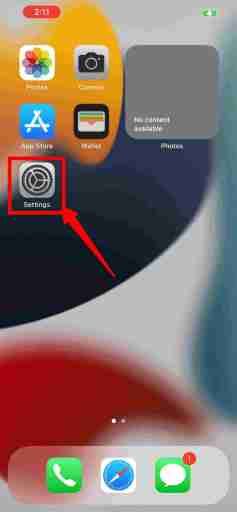
2. Căutarea în aplicația Browser
După ce intrați în aplicația Setări, derulați până când găsiți aplicația „Safari”, care este browserul implicit al iPhone-ului, dacă nu o puteți găsi manual, căutați aplicația și atingeți-o.
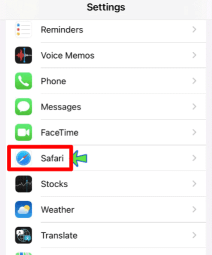
3. Schimbarea aplicației implicite de browser
Aici veți găsi diferite opțiuni, doar faceți clic pe „Aplicația browser implicită” și veți observa o bifă după Safari, schimbați-l la browserul implicit pe care doriți să îl schimbați și setările aplicației browser implicite vor fi actualizate.
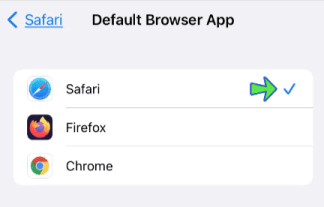
Avantaje după schimbarea browserului implicit pe iPhone
Există diferite avantaje atunci când schimbați browserul implicit în funcție de nevoile dvs. în loc să utilizați Safari.
Principalul avantaj este că browserul Safari este disponibil numai pe dispozitivele iOS, astfel încât datele și parolele diferite rămân la dispoziție numai pentru dispozitivele iOS.
Dar prin schimbarea la orice alt browser care este funcțional pe toate dispozitivele de operare, puteți accesa întregul istoric al căutărilor, datele, parolele etc... de pe orice dispozitiv la care vă conectați. Al doilea avantaj este accesul la utilizarea mai multor opțiuni pe alte browsere.
Așa cum a fost partajat înainte, Safari este foarte limitat la utilizatorii săi, deoarece depinde mai mult de confidențialitate și nu oferă acces la aplicațiile thor-part. Dar alte browsere celebre, cum ar fi Firefox, Chrome, etc... au o opțiune pentru extensii și aplicații terță parte.
Proces simplu pentru a schimba browserul implicit pe alte dispozitive IOS
iPhone, iPad și Mac aparțin Apple și au un sistem de operare IOS, așa că, dacă utilizați iPhone, este necesar să știți și cum să schimbați browserul implicit pe alte dispozitive IOS de la Apple.
Pentru macOS , faceți clic pe meniul Apple din colțul din stânga sus al ecranului > deschideți Preferințe de sistem > și faceți clic pe pictograma General. Aici, lângă „Browser Web implicit”, faceți clic pe meniul drop-down și selectați browserul preferat pe care l-ați instalat pe Mac.
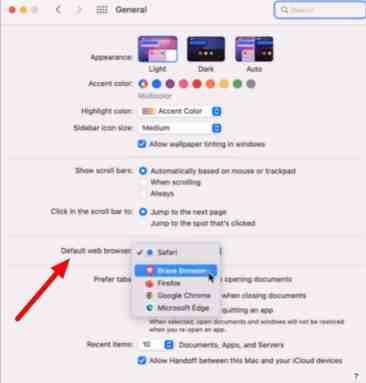
Pentru iPadOS , porniți iPad-ul și accesați aplicația „Setări” > Faceți clic pe orice browser din toate browserele afișate > după ce accesați setările browserului, veți găsi o opțiune de „Aplicație browser implicită”, doar faceți clic pe ea și alegeți browserul pe care doriți să-l setați ca implicit.
Știți că Apple a împiedicat înainte de a schimba setările implicite ale browserului pe iPad, dar după ce a alertat Apple a activat această opțiune?
După efectuarea acestor setări, dacă doriți să reveniți la vechiul browser, puteți urma aceiași pași și faceți acest lucru.
Pot urma același proces pentru a schimba browserul implicit pe Android?
Sistemul de operare Apple, care este iOS, diferă de cel al sistemului de operare Google, care este Android. Deci, nu sunt pași asemănători pentru a vă schimba browserul implicit, așa că încercați să urmați procesul de mai jos pentru a vă face o idee despre schimbarea unui browser implicit pe Android.
Pentru Android, lansați aplicația de setări a telefonului > Faceți clic pe meniul „Aplicații” din listă > Sub fila „General”, faceți clic pe Aplicații implicite > Aplicație browser > Apoi selectați browserul din listă.
Pentru unele telefoane, după ce faceți clic pe meniul „Aplicație” din Setări, selectați „Alege aplicații implicite” > Atingeți „Aplicația browser” > Alegeți aici browserul pe care doriți să îl setați ca implicit din listă.
Rezumat despre cum să schimbați browserul implicit pe iPhone
Această postare a fost destul de informativă, cu puține cunoștințe practice. Înainte de a doriți să vă schimbați browserul implicit pe orice dispozitiv, cel mai necesar este un browser bun.
Cu cuvinte mai simple, mai întâi trebuie să instalați cel mai bun browser conform nevoilor dvs., apoi numai browserul implicit poate fi schimbat.
După ce vă schimbați browserul implicit, este în continuare important să observați că vedeți că browserul dvs. este perfect în privința confidențialității și că nu există nicio scurgere de confidențialitate.
Sper că ați găsit această postare foarte informativă și dacă aveți îndoieli sau întrebări legate de cum să schimbați browserul implicit pe iPhone, asigurați-vă că trimiteți un comentariu mai jos în caseta de comentarii și vom încerca să vă răspundem cât mai curând. pe cat posibil.
Întrebări frecvente: Cum să schimbați browserul implicit pe iPhone
În timp ce cercetam acest subiect special pe internet, am găsit multe îndoieli fără răspuns cu privire la browsere și problemele acestora, la care încă nu s-a răspuns. Așadar, am încercat să șterg unele dintre ele de mai jos, așa că vă rugăm să le parcurgeți:-
